Dlaczego polecenie „mniej” jest lepsze niż „więcej” w systemach UNIX i Linux
Pracuję z wieloma ogromnymi plikami dziennika. Zwykle łączę się z moimi serwerami UNIX i Linux za pomocą Putty lub Telnet , a następnie czytam pliki za pomocą standardowych poleceń UNIX/LinuxInni informatycy wolą używać X-window GUI , ale jeśli masz połączenie o niskiej przepustowości, lepiej jest użyć terminala wiersza poleceń, aby szybciej wykonać zadania.
Jeśli chcesz przeglądać logi bez konieczności ich edycji, użyj polecenia „ mniej(less) ”. „Mniej” w systemach Linux(Linux) i UNIX umożliwia przeglądanie pliku i wykonywanie podstawowych operacji wyszukiwania. W przeciwieństwie do „ more ”, umożliwia zarówno nawigację do przodu, jak i do tyłu, dzięki czemu można wyszukać dowolny ciąg wyszukiwania w dowolnym miejscu dokumentu.
Mniej znaczy lepiej niż więcej
Aby otworzyć plik za pomocą less , wpisz polecenie less , a następnie nazwę pliku w wierszu zachęty systemu UNIX lub Linux :
less filename
W poniższym przykładzie otworzyłem plik o nazwie verbose.log.mo
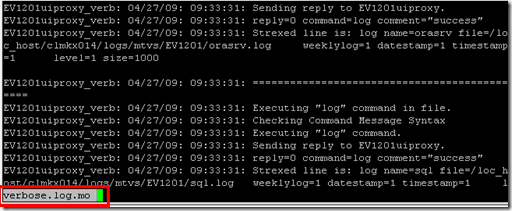
Less otworzy plik i wyświetli nazwę pliku w lewej dolnej części terminala. Aby znaleźć ciąg w pliku, wpisz ukośnik, a następnie ciąg, który chcesz wyszukać, a następnie naciśnij Enter . W poniższym przykładzie wpisałem /error , aby wyszukać ciąg „error”.
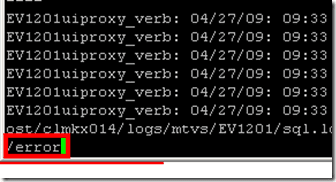
Zobaczysz, że widok pliku przeskoczy do wiersza, w którym znajduje się ciąg. Znalezione dopasowania ciągów są podświetlone dla łatwiejszego przeglądania.
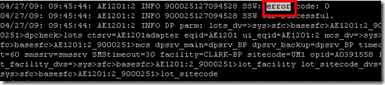
Aby wyszukać następne wystąpienie ciągu, wystarczy nacisnąć klawisz „n”. Naciśnięcie dużej litery „N” przeniesie Cię do poprzedniego meczu.
Oto inne skróty klawiaturowe, które znalazłem we wpisie Wiki na temat „mniej”(Wiki’s entry on “less”) :
- [Strzałki]/[Strona w górę]/[Strona w dół]/[Strona główna]/[Koniec]: Nawigacja(Navigation) .
- [Spacja]: Następna strona.
- b : Poprzednia strona.
- n g : Skocz do wiersza o numerze n . Domyślnie jest to początek pliku.
- n G : Skocz do linii o numerze n . Domyślnie jest to koniec pliku.
- /wzorzec(pattern) : Wyszukaj wzorzec(pattern) . Można używać wyrażeń regularnych.
- n : Przejdź do następnego dopasowania (po udanym wyszukiwaniu).
- N : Przejdź do poprzedniego meczu.
- m litera(letter) : Zaznacz bieżącą pozycję literą(letter) .
- ' list(letter) : Powrót do pozycji list(letter) . [ ' = pojedynczy cudzysłów]
- ‘^ lub g : Idź na początek pliku.
- ‘$ lub G : Idź na koniec pliku.
- s : Zapisz bieżącą zawartość (pobraną z innego programu, np . grep ) w pliku.
- = : Informacje o pliku.
- F : stale czytaj informacje z pliku i podążaj za jego końcem. Przydatne do oglądania logów. Użyj Ctrl + C , aby wyjść z tego trybu.
- – opcja(option) : Przełącz opcję wiersza poleceń – opcja(option) .
- h : Pomoc.
- q : Zakończ.
To, co najbardziej lubię w „mniej”, to to, że automatycznie dostosowuje się do szerokości i wysokości okna terminala. Tekst oglądany z „mniej” jest automatycznie zawijany, jeśli zmienisz rozmiar okna terminala. To sprawia, że jest to mniej zaawansowane niż starsze narzędzie o nazwie „więcej”, które ma tendencję do wycinania tekstu podczas zmniejszania szerokości terminala.
Jeśli masz dużo plików tekstowych lub ASCII do wyświetlenia w systemie Linux(Linux) lub UNIX , upewnij się, że opanowałeś „mniej”, ponieważ jest to lepsze polecenie do przeglądania plików za pomocą terminala wiersza poleceń. Cieszyć się!
Related posts
Linux FIND Polecenie z przykładami
HDG wyjaśnia: Co to jest UNIX?
Konwertuj obrazy między formatami za pomocą wiersza poleceń w Ubuntu
Użyj polecenia „dd” Linuksa z prostym GUI
Polecenie Chown w systemie Linux: jak z niego korzystać
Jak zainstalować i skonfigurować Kali Linux
Czym są i-węzły w systemie Linux i jak są używane?
Zrozumienie uprawnień Linuksa i użycie chmod
10 najlepszych rejestratorów ekranu dla systemu Linux
Jak nawigować i korzystać ze struktury katalogów systemu Linux
Top 10 poleceń Linux Raspberry Pi, które powinieneś znać
Przewodnik po Ubuntu Linux dla początkujących
Zamknij i uruchom ponownie komputer z terminala Ubuntu
Jak kompilować pakiety oprogramowania w systemie Linux?
Pokaż i ukryj ikony pulpitu w GNOME Linux
5 najlepszych dystrybucji Linuksa, których powinieneś używać
Sztuczki z terminalem: użyj terminala jako budzika
5 sposobów na zautomatyzowanie tworzenia kopii zapasowych plików w systemie Linux
Top 7 darmowych programów antywirusowych dla systemu Linux
Top 10 najlepszych aplikacji Linux dla użytkowników Ubuntu
